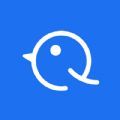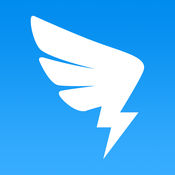一键打造:U盘安装Win8/Win7与CentOS7完美双系统指南
U盘安装Win8(Win7)与CentOS7双系统教程
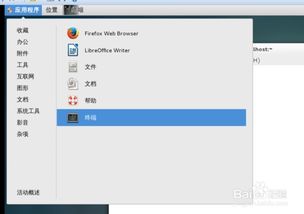
引言:
很多电脑用户在使用Windows系统的同时,也想尝试Linux系统。为了满足这一需求,本文将详细介绍如何使用U盘安装Windows 8(或Windows 7)和CentOS 7双系统。本文假设读者已具备一定的计算机基础知识,如磁盘分区、文件备份等。
一、前期准备
1. 硬件准备
一个容量至少为8GB的U盘(用于制作Windows安装盘)
另一个容量至少为8GB的U盘(用于制作CentOS 7安装盘)
一台支持从U盘启动的电脑
2. 软件准备
Windows 8(或Windows 7)ISO镜像文件
CentOS 7 ISO镜像文件
UltraISO软件(用于制作U盘启动盘)
磁盘分区工具(如DiskGenius,用于在Windows下对硬盘进行分区)
3. 数据备份
在进行任何系统安装之前,务必备份重要数据。因为分区和格式化操作可能会导致数据丢失。
二、制作Windows安装U盘
1. 打开UltraISO软件,选择“文件”->“打开”,导入Windows ISO镜像文件。
2. 选择“启动”->“写入硬盘映像”,在弹出的窗口中选择U盘作为目标驱动器,并确保“写入方式”为“USB-HDD+”,然后点击“写入”。
3. 等待写入完成,此时Windows安装U盘已制作成功。
三、制作CentOS 7安装U盘
1. 同样使用UltraISO软件,打开CentOS 7 ISO镜像文件。
2. 选择“启动”->“写入硬盘映像”,在弹出的窗口中选择另一个U盘作为目标驱动器,并确保“写入方式”为“USB-HDD+”,然后点击“写入”。
3. 等待写入完成,此时CentOS 7安装U盘已制作成功。
四、安装Windows系统
1. 将制作好的Windows安装U盘插入电脑,重启电脑并从U盘启动。
2. 根据屏幕提示选择语言、时间和货币格式、键盘和输入方法等,然后点击“下一步”。
3. 点击“现在安装”,接受许可条款,选择自定义安装。
4. 在磁盘分区界面,使用DiskGenius或其他工具为Windows系统创建一个新的分区(建议大小至少为50GB)。注意:如果硬盘已有数据,请先备份再进行分区操作。
5. 选择刚创建的分区作为Windows安装目标,点击“下一步”开始安装。
6. 安装过程中会重启电脑多次,请耐心等待。
7. 完成安装后,根据屏幕提示设置Windows系统,如用户名、密码、网络连接等。
五、安装CentOS 7系统
1. 将制作好的CentOS 7安装U盘插入电脑,重启电脑并从U盘启动。
2. 在启动菜单中选择“Install CentOS 7”进入安装界面。
3. 选择语言,然后点击“继续”。
4. 在安装信息摘要界面,点击“日期和时间”设置正确的时区。
5. 点击“软件选择”选择合适的安装选项,如“带GUI的服务器”或“最小安装”等。
6. 点击“网络和主机名”配置网络连接(可选)。
7. 最关键的一步是点击“安装位置”进行磁盘分区。在分区界面选择“我要配置分区”,然后选择“标准分区”。
创建一个新的分区作为/boot,大小建议为500MB。
创建一个新的分区作为/,大小建议为剩余空间的一半(例如,如果剩余空间为100GB,则分配50GB给/)。
创建一个新的分区作为swap,大小建议为物理内存的1-2倍(如果物理内存为8GB,则swap大小为8-16GB)。
创建一个新的分区作为/home,用于存放用户数据,剩余空间全部分配给/home。
8. 点击“完成”进行分区设置,然后确认更改。
9. 回到安装信息摘要界面,点击“开始安装”。
10. 在安装过程中,设置root密码和创建一个普通用户(可选)。
11. 安装完成后,点击“重启”。
六、配置GRUB引导
1. 重启电脑后,默认情况下可能会直接进入Windows系统。此时需要配置GRUB引导以实现双系统切换。
2. 插入CentOS 7安装U盘,重启电脑并从U盘启动。
3. 在启动菜单中选择“Troubleshooting”->“Rescue a CentOS system”。
4. 按照屏幕提示进入救援模式,挂载根文件系统,并切换到根文件系统目录。
5. 使用`chroot`命令切换到根文件系统环境。
6. 使用`grub2-install`命令安装GRUB到硬盘的MBR(主引导记录)。
7. 使用`grub2-mkconfig`命令生成GRUB配置文件,并确保Windows系统的引导条目被正确识别。
8. 重启电脑,此时应该会出现GRUB引导菜单,可以选择进入Windows系统或CentOS 7系统。
七、总结
通过本文的介绍,读者应该能够成功地在同一台电脑上安装Windows 8(或Windows 7)和CentOS 7双系统。在安装过程中,务必注意数据备份和磁盘分区操作,以免导致数据丢失或系统损坏。同时,配置GRUB引导是实现双系统切换的关键步骤,需要仔细操作。希望本文能够帮助读者顺利实现双系统安装和切换。
- 上一篇: 贝雷帽稳固佩戴小技巧,告别掉落烦恼!
- 下一篇: DNF假紫装备如何调整到S级?
新锐游戏抢先玩
游戏攻略帮助你
更多+-
01/31
-
01/31
-
01/31
-
01/31
-
01/31